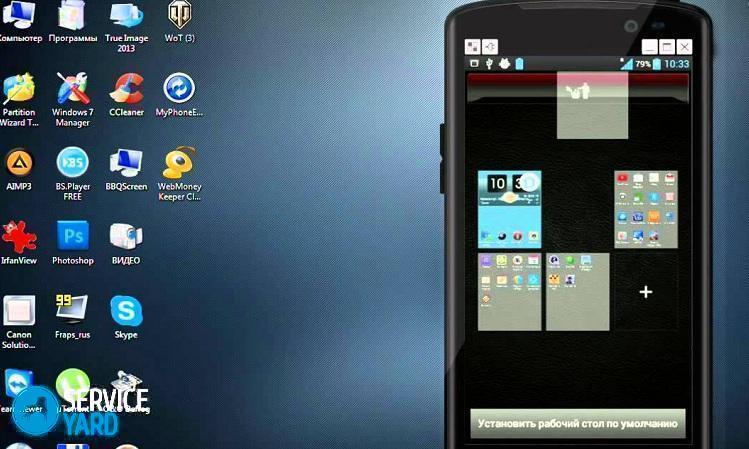Kā noņemt darbvirsmu android?

Parasti pēc pavisam jauna Android viedtālruņa vai planšetdatora iegādes tā darbvirsmas ir pilnībā piepildītas ar daudzām dažādām ikonām un logrīkiem. Tālāk lietotājs sāk noņemt visas nevajadzīgās lietojumprogrammas un atstāj visatbilstošākās un biežāk izmantotās. Rezultātā izrādās, ka daudzi mājas displeji ir pilnīgi tukši un pilnīgi nevajadzīgi. Šajā rakstā mēs apskatīsim, kā noņemt darbvirsmu android.
uz saturu ↑Android darbvirsma
Android operētājsistēmai ir daudz priekšrocību, kas ievērojami vienkāršo lietošanas procesu:
- Šī mobilā platforma nodrošina elastīgumu un augstu ierīces vadības līmeni. Šīs īpašības ir iemesls, kāpēc vairums lietotāju izvēlas Android.
- Starp priekšrocībām ir arī iespēja vienlaikus izmantot vairākas ekrāna cilnes. Šī funkcija ir ļoti noderīga, jo tā ļauj sākuma ekrānos izvietot visas nepieciešamās un bieži izmantotās lietojumprogrammu ikonas, kā arī logrīkus. Tas palīdz samazināt laiku, kas pavadīts vēlamās programmas meklēšanai.
- Visas programmatūras izstrādes ikonas un logrīkus var sakārtot pēc mājas displejiem, ņemot vērā to principus un preferences.
Svarīgi! Šāda izmantotās telpas daudzfunkcionalitāte ir īpaši noderīga cilvēkiem, kuriem jāstrādā ar informāciju no vairākiem logrīkiem vai programmatūras produktiem.
Ir vairāki veidi, kā personalizēt Android pieredzi. Par laimi, šī operētājsistēma nodrošina iespēju uz darbvirsmas likt ne tikai dažādus programmatūras produktu saīsnes, bet arī patstāvīgi izveidot veselas mapes ar lietojumprogrammu saīsnēm, instalēt ļoti noderīgus un atbilstošus logrīkus. Jaunākā Android versija vidējam lietotājam nodrošina ļoti milzīgu funkcionalitāti. Tāpēc ikviens varēs noformēt savu darbvietu atbilstoši vajadzībām un personīgajām vēlmēm.
uz saturu ↑Svarīgi! Neaizmirstiet, ka pārāk liela mājas galddatoru darba slodze, tieši pretēji, var sarežģīt vēlamās programmas atrašanas procesu. Tāpēc jums nav pārāk jāraizējas par šo funkciju un mājas displejos jānovieto saīsnes no visām programmatūras izstrādēm.
Kā noņemt darbvirsmu android?
Nevajadzīga mājas attēlojuma novēršanas process no Android ierīcēm ir ļoti vienkāršs. Kā noņemt papildu darbvirsmu android:
- Atveriet jebkuru izmantoto vietu.
- Veiciet šķipsnu žestu (ielieciet divus pirkstus viedtālruņa displejā un salieciet tos kopā, tāpat kā samazinot attēlu). Tad visi izmantotie ierīces logi vienlaikus tiks parādīti ekrānā.
- Definējiet papildu ekrāna cilni un noklikšķiniet uz tās.
- Neatbrīvojot pirkstu no ikonas, pārvietojiet to uz groza attēla displeja augšpusi.
Svarīgi! Tādā pašā veidā jūs varat mainīt mājas lapu secību. Lai to izdarītu, vienkārši velciet ikonu uz vēlamo vietu.
Gatavs, nevajadzīgais mājas displejs ir izdzēsts!
Svarīgi! Ne visi Android palaidēji nodrošina iespēju novērst nepieprasītas ekrāna cilnes. Dažreiz šo procesu var īstenot, instalējot jaunu palaidēju.
LG un Samsung ierīces
Kā noņemt darbvirsmu Android LG un Samsung:
- Pieskarieties pogai Sākums, lai pārietu uz galveno lapu.
- Velciet ar diviem pirkstiem, lai palielinātu tekstu vai attēlu.Pēc šīs darbības visas lapas tiks parādītas vienā ekrānā.
- Identificējiet nevajadzīgo ekrāna cilni un noklikšķiniet uz tās.
- Neatbrīvojot pirkstu no ikonas, pārvietojiet to uz miskastes loga augšdaļu.
HTC ierīces
Lai atbrīvotos no papildu darbvirsmas no HTC zīmola Android ierīces, jums jāveic šādas darbības:
- Jebkurā galvenajā lapā atrodiet tukšu vietu (piemērota ir arī plaisa starp lietojumprogrammu ikonām).
- Nospiediet un turiet tukšo vietu. Rezultātā tiks parādīta konteksta izvēlne.
- Parādītajā logā atlasiet “Pārvaldīt sākuma ekrānu”.
- Atrodiet ekrāna cilni, par kuru nav pieprasīts, un atlasiet to.
- Loga apakšā pieskarieties pogai “Dzēst”.
Nova palaidējs
Kā noņemt ekrānu android, izmantojot Nova Launcher:
- Pieskarieties pogai Sākums, lai nokļūtu mājas lapā.
- Vēlreiz pieskarieties pogai Sākums, lai parādītu visu izmantoto darbvirsmu sīktēlus. Tas tiek darīts priekšskatījuma režīmā.
Svarīgi! Ja priekšskatīšanas funkcija šajā Android ierīcē ir atspējota, jums jāuzsāk lietojumprogramma “Nova Settings” un jādodas uz cilni “Darbvirsma” un pēc tam jāizvēlas “Mājas ekrāni”. Ja šīs darbības nedeva rezultātus un sākuma ekrāns tiek parādīts vēlreiz, tad šīs procedūras ir jāatkārto. Pēc tam sākas priekšskatījuma režīms.
- Definējiet papildu ekrāna cilni, noklikšķiniet uz tās un turiet.
- Ievelciet atlasīto lapu loga augšpusē miskastes ikonā.
Google palaidējs
Lai no android ierīces novērstu bezjēdzīgu darbvirsmu, jums jāveic šādas darbības:
- Nosakiet, vai viedtālrunī ir instalēta programma Google Experience Launcher. Lai to izdarītu, vispirms jādodas uz mājas lapu un jāpārvelk to no labās uz kreiso. Ja šo darbību rezultātā tiek parādīts displejs “Google tagad”, tad ir pieejams Google pieredzes palaidējs.
Svarīgi! Pēc noklusējuma šī programma ir instalēta Nexus 5 un modernākos modeļos. Google pieredzes palaidējs var būt pieejams arī citās ierīcēs.
- Atrodiet ekrāna cilni, par kuru nav pieprasīts.
- Atbrīvojieties no visām programmatūras izstrādes ikonām. Lai to izdarītu, noklikšķiniet uz lietojumprogrammas ikonas un, turot to, velciet to uz loga augšdaļu uz groza attēlu.
- Atkārtojiet šo procesu visām programmas ikonām izvēlētajā vietā.
Svarīgi! Šo darbību rezultātā tiek izdzēsti tikai lietojumprogrammu saīsnes. Programmas joprojām paliek Android ierīcē un tiek parādītas galvenajā izvēlnē.
- Veiciet visu logrīku likvidēšanu. Šis process tiek veikts tāpat kā lietojumprogrammu ikonām. Tāpēc ir paredzēts atlasīt un vilkt logrīku uz groza attēlu.
- Pēc iztīrītās vietas iztīrīšanas no programmatūras izstrādes ikonām un logrīkiem, tā tiek automātiski noņemta.
Hola palaišanas iekārta
Kā noņemt tukšo darbvirsmu android, izmantojot Hola palaidēju:
- Definējiet papildu ekrāna cilni.
- No tā noņemiet visas programmatūras izstrādes ikonas un logrīkus. Lai to izdarītu, atlasiet, turiet tos un velciet uz augšu uz groza attēlu.
- Nospiediet tukšu displeja vietu un vairākas sekundes turiet ar to pirkstu.
- Rezultātā parādīsies visu izmantoto galddatoru saraksts. Uz nevajadzīga un tukša ekrāna loga centrā parādās krusts, kas jums jāpieskaras, lai noņemtu.
Filmētais materiāls
Kā redzat, nevajadzīgas darbvirsmas noņemšana no android ir ļoti vienkārša. Un kuru lietojumprogrammu jums vajadzētu izmantot - izvēlieties pats, mēs šajā rakstā esam jums piedāvājuši pietiekami daudz iespēju.
- Kā izvēlēties putekļsūcēju, ņemot vērā mājas un pārklājuma īpašības?
- Ko meklēt, izvēloties ūdens piegādi
- Kā ātri radīt komfortu mājās - padomi mājsaimniecēm
- Kā izvēlēties perfektu televizoru - noderīgi padomi
- Ko meklēt, izvēloties žalūzijas
- Kādiem jābūt skriešanas apaviem?
- Kādas noderīgas lietas var iegādāties datortehnikas veikalā
- IPhone 11 pro max apskats
- Nekā iPhone ir labāks par Android viedtālruņiem